Esecuzione di un backup o ripristino della rubrica
È possibile salvare i dati di backup della rubrica e ripristinarli quando necessario.
È possibile eseguire il backup e ripristinare i dati della rubrica in formato UDF utilizzando il pannello di controllo o Web Image Monitor.
In più, è possibile importare ed esportare i dati della rubrica in formato CSV utilizzando Web Image Monitor.

Se è specificata l'autenticazione da parte dell'amministratore, l'amministratore utenti, o un amministratore con privilegi personalizzati che dispone degli stessi privilegi, può creare un backup della rubrica o ripristinarla.
Per evitare l'intercettazione dei dati, crittografare i dati della rubrica prima di eseguire il backup.
I dati registrati o modificati dopo la creazione del backup verranno persi in caso di ripristino della rubrica.
Quando si ripristina la rubrica, le seguenti informazioni registrate utilizzando la rubrica vengono inizializzate:
Funzione |
Voce |
|---|---|
Fax |
Destinazione dell'e-mail invio risultato Mittente dei documenti di invio Impostazione casella Impostazione casella Impostazioni file ricezione Impostazioni file ricezione Destinazione di inoltro in Programma mittente speciale Destinazione di notifica del rapporto risultati trasferimento cartella Impostazione utente file ricezione memorizzato Destinatario impostazioni trasmissione backup |
Document server |
Privilegio di accesso ai file memorizzati |
Inserire un dispositivo di memoria flash USB nell'apposito slot nella parte superiore sinistra del pannello di controllo.
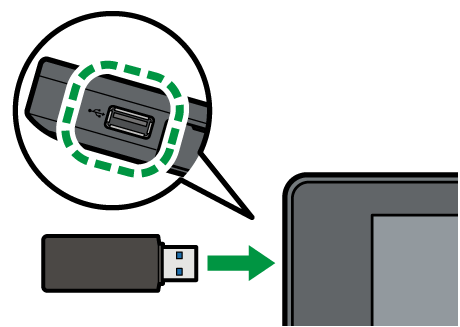
Premere [Rubrica] nella schermata Home.
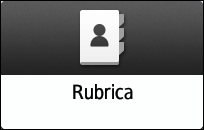
Premere [Gestione] nella schermata della rubrica.
Premere [Backup/Ripristina rubrica] ed eseguire il backup della rubrica o il ripristino.
Per eseguire il backup
Premere [Backup]
 [Avvia backup] per memorizzare i dati della rubrica.
[Avvia backup] per memorizzare i dati della rubrica.
Utilizzare la seguente procedura per crittografare i dati della rubrica:
Selezionare [Specifica] in "Codice crittografia".
Inserire un codice di crittografia utilizzando massimo 32 caratteri alfanumerici a byte singolo.
Inserire nuovamente la chiave di crittografia in "Conferma codice crittografia".
Premere [Avvia backup].
Per eseguire il ripristino
Premere [Ripristina]
 [Avvia ripristino] per avviare la procedura di ripristino.
[Avvia ripristino] per avviare la procedura di ripristino.
Per ripristinare i dati crittografati della rubrica, attenersi alla procedura indicata di seguito.
-
Selezionare [Specifica] in "Codice crittografia".
Inserire la chiave di crittografia inserita per il backup della rubrica.
Selezionare [Avvia ripristino].
Dopo il backup o il ripristino, premere [OK].
Avviare il browser Web.
Inserire "http://(indirizzo IP della macchina) o (nome host)/" nella barra degli indirizzi del browser web.
Nella pagina principale di Web Image Monitor, fare clic su [Login].
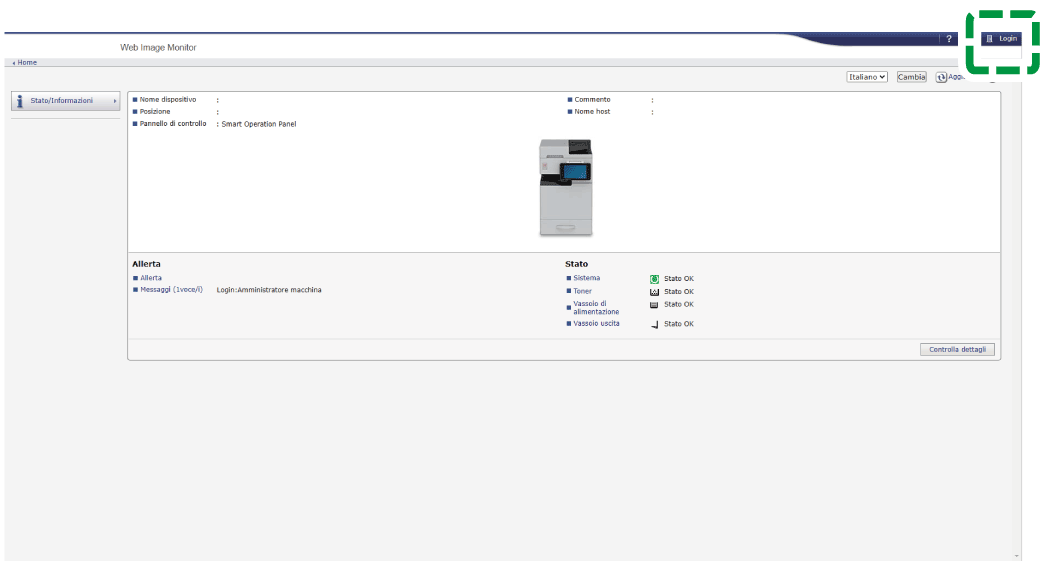
Inserire il nome utente e la password di accesso dell'amministratore utenti, quindi fare clic su [Login].
Quando gli amministratori con privilegi personalizzati sono registrati, è anche possibile accedere alla macchina come amministratore con privilegi personalizzati che dispone del privilegio di Rubrica.Fare clic su [Rubrica] nel menu [Gestione dispositivo].
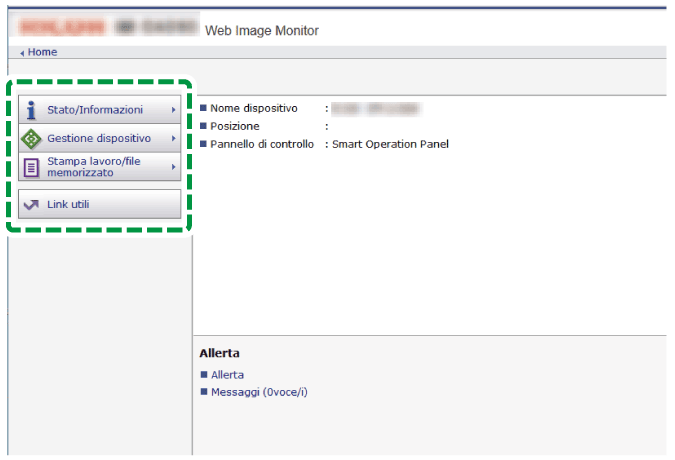
Nella schermata [Elenco indirizzi], fare clic su [Manutenzione].
Eseguire il backup o ripristinare la rubrica.
Per eseguire il backup
Fare clic su [Backup] e specificare la posizione in cui salvare i dati della rubrica e il file "Devicename_addr.udf".
Per crittografare i dati della rubrica, inserire una chiave di crittografia utilizzando fino a 32 caratteri alfanumerici a singolo byte, quindi fare clic su [Backup]. Fare attenzione a non dimenticare la chiave di crittografia inserita. La chiave di crittografia verrà richiesta al momento del ripristino dei dati.
Per eseguire il ripristino
Fare clic su [Ripristina] e selezionare i dati di backup della rubrica per avviare la procedura di ripristino.
Per ripristinare i dati crittografati della rubrica, inserire la chiave di crittografia specificata durante la creazione del backup, quindi fare clic su [Ripristina].
Dopo il backup o il ripristino, fare clic su [Logout] e chiudere Web Image Monitor.
È possibile importare ed esportare i dati della rubrica in formato CSV utilizzando Web Image Monitor. Ciò consente di registrare facilmente la rubrica sulla macchina nel momento in cui si sostituisce la macchina o di modificare le destinazioni o le informazioni utente mediante file CSV in una sola volta.
Avviare il browser Web.
Inserire "http://(indirizzo IP della macchina) o (nome host)/" nella barra degli indirizzi del browser web.
Nella pagina principale di Web Image Monitor, fare clic su [Login].
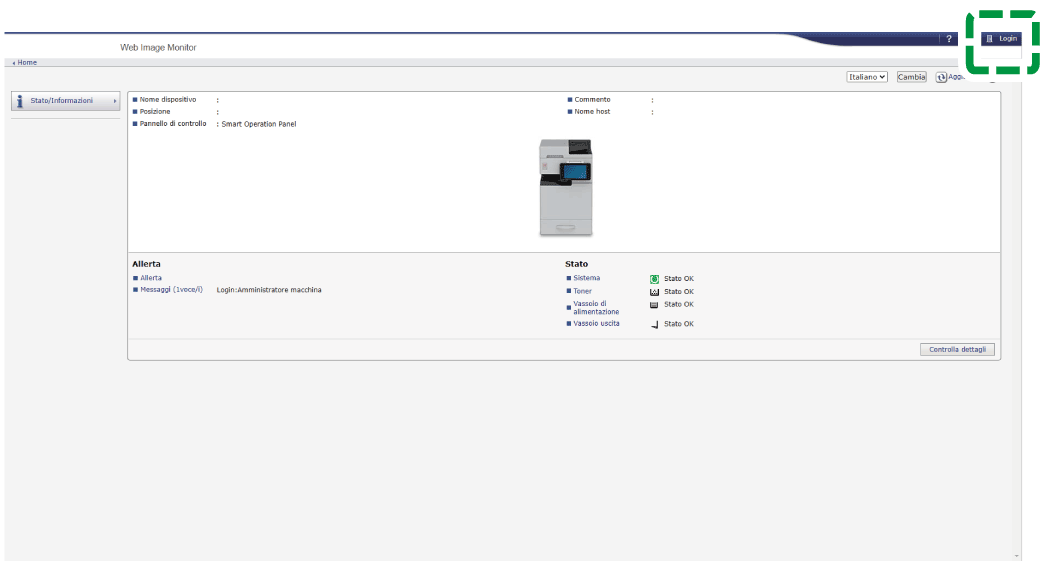
Inserire il nome utente e la password di accesso dell'amministratore utenti, quindi fare clic su [Login].
Quando gli amministratori con privilegi personalizzati sono registrati, è anche possibile accedere alla macchina come amministratore con privilegi personalizzati che dispone del privilegio di Rubrica.Fare clic su [Rubrica] nel menu [Gestione dispositivo].
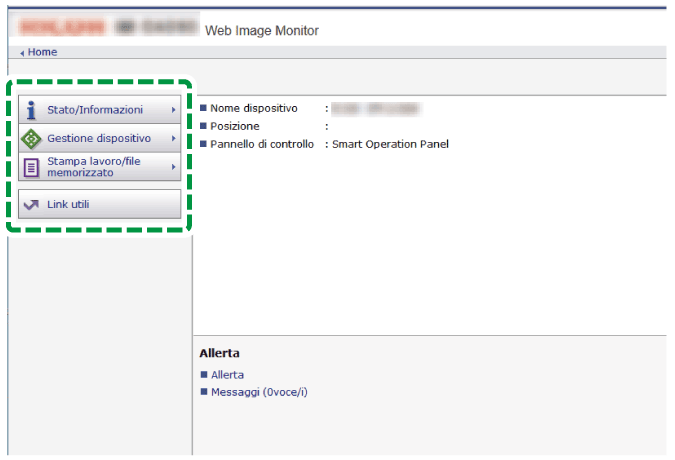
Nella schermata [Elenco indirizzi], fare clic su [Manutenzione].
Esportare o importare la rubrica.
Per esportare
Fare clic su [Esporta] e specificare la posizione in cui salvare i dati della rubrica e il file "Devicename_addr.csv".
Per importare
Fare clic su [Importa] e selezionare i dati esportati della rubrica per avviare la procedura di importazione.
Dopo l'esportazione o l'importazione, fare clic su [Logout] e chiudere Web Image Monitor.

Non modificare le informazioni nella rubrica utilizzando il pannello di controllo durante il download del file di esportazione.
Le informazioni relative alle password non saranno esportate. Inserire di nuovo le informazioni relative alla password dopo aver esportato il file.
I dati memorizzati nella rubrica della macchina non saranno eliminati nel momento in cui si importa il file. Se un utente è presente sia nella rubrica della macchina sia nel file esportato, al momento dell'importazione i dati verranno sovrascritti con quelli del file esportato.
Il metodo di autenticazione del file CSV deve essere uguale al metodo di autenticazione del dispositivo per importare il file.